svn的下载安装
1、首先去官网下载svn,官网的地址就是http://subversion.apache.org/packages.html。
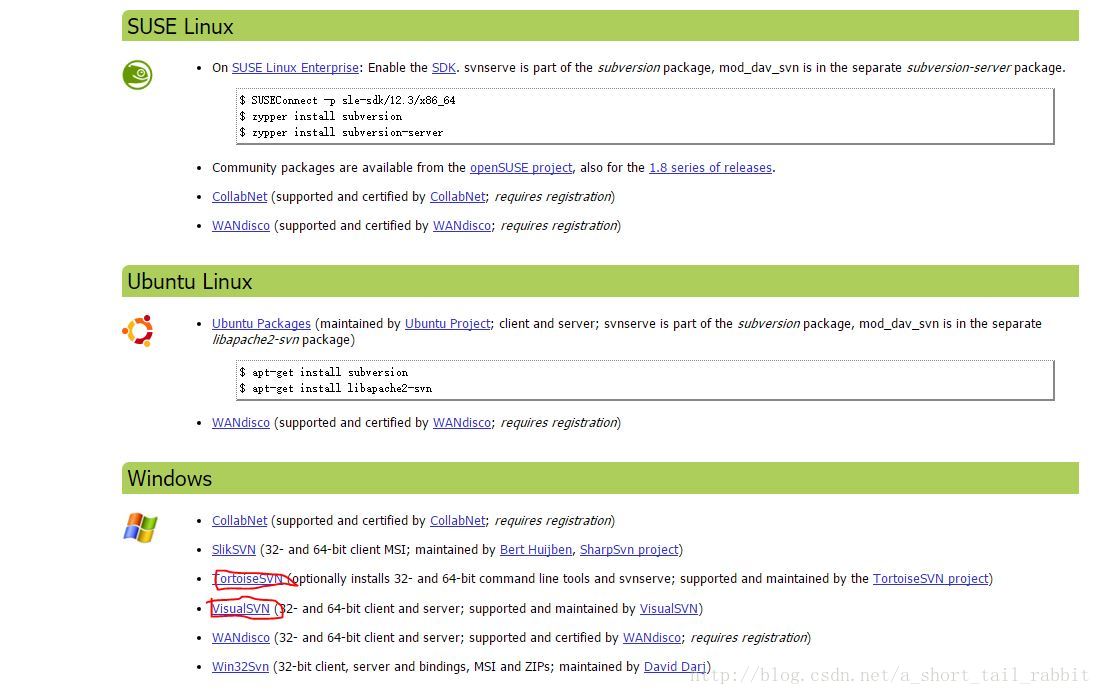
这里要了解一些关于svn的小知识:
Windows平台下不同版本SVN对比
(1)SVN服务端subversion与SVN客户端tortoiseSVN
(2)subversion服务器程序在windows下共有5个下载版本,分别是:Collabnet , SlikSVN , VisualSVN , WANdisco , Win32Svn。其中,
* CollabNet是功能最强大的,因为svn的创始者就是CollabNet,不过这个版本因为功能最多,所以整个软件包含也是最臃肿的,安装包就有100多M,而且因为是运行在JAVA平台上的,要占用很大的内存资源;
* SlikSVN和Win32Svn这两个基本一样,都只有svn的内核,没有界面,也就是使用的时候只能用命令行操作。这两者稍微有些区别,比如win32Svn了和apache的库文件,而slikSVN没有;
* VisualSVN是最傻瓜似的svn,安装和配置都有图形界面,操作起来很方便,VisualSVN = Subversion + GUI管理界面;
* WANdisco还没用过,暂时不清楚。
(可以使用collabNet,服务端是可视化的,比较方便)(个人认为最好用VisualSVN server 服务端和 TortoiseSVN客户端搭配使用. 点开上面的VisualSVN连接,下载VisualSVN server,下载完成后双击安装)
最原始的svn(SlikSVN和Win32Svn就是),不存在客户端和服务端之分,本身svn既是服务端又是客户端。相当于在本地计算机上进行版本控制。
CollabNet和VisualSVN Server已经提供远程https协议访问和提交更新的功能。对于原始的svn,可以通过和apache结合,来实现这个功能。
这里特别指出的是Win32Svn,这个相当于以前在官网上http://subversion.tigris.org/下载到的svn(现在 http://subversion.tigris.org/已经不提供svn的下载,具体原因未知),因为是svn的核心部分,所以安装文件比较小,只有6.7M,里面已经包含了操作手册。
2、都下载好以后,首先安装VisualSVN。这个是svn的服务端
双击,选择next。
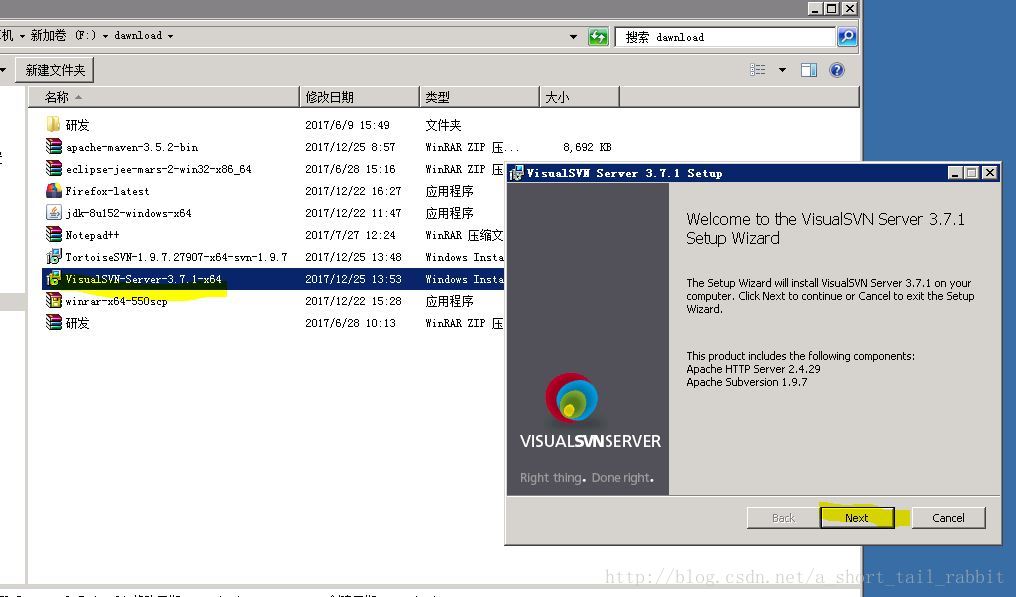
3、接下来选择组件,默认。第一项是安装VisualSVN Server以及控制台,最后一项是自动加入环境变量,如下图所示:直接下一步
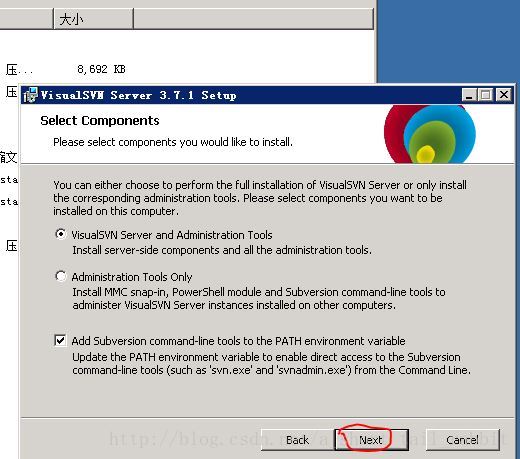
4、下一步还是默认就好。选择标准安装(免费)即可,如下图所示:
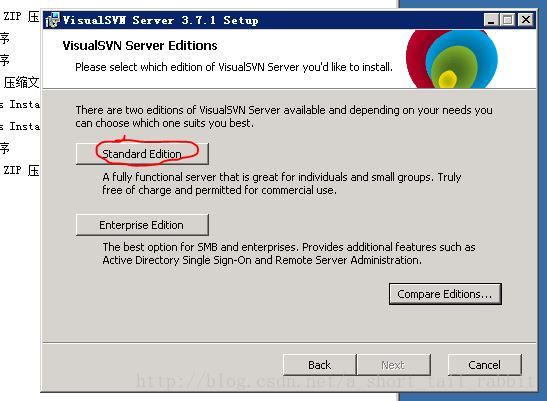
5、选择安装路径,由于我的都是在e。所以以下是我安装的位置,读者可自行存放。端口号我选择8443。
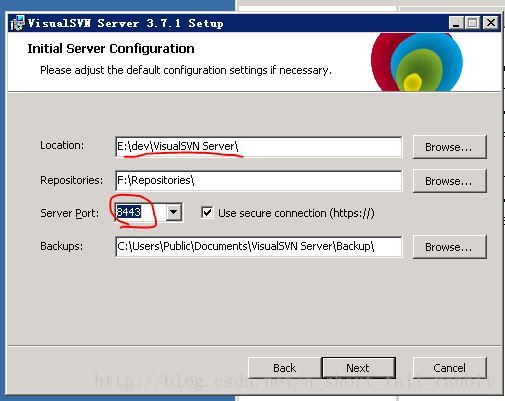
6、接下来下一步,然后安装
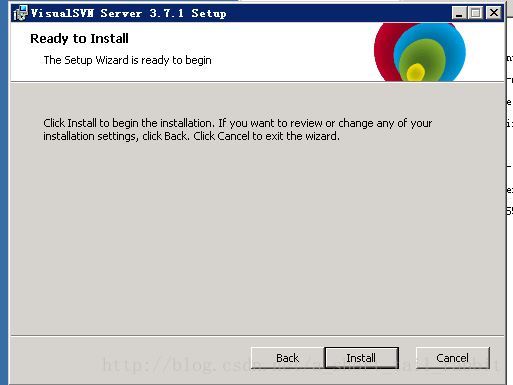
7、出现如下的界面就是成功了
安装客户端TortoiseSVN
1、双击,然后下一步。下一步,再下一步。然后选择安装路径,我的就是E:\dev\TortoiseSVN\
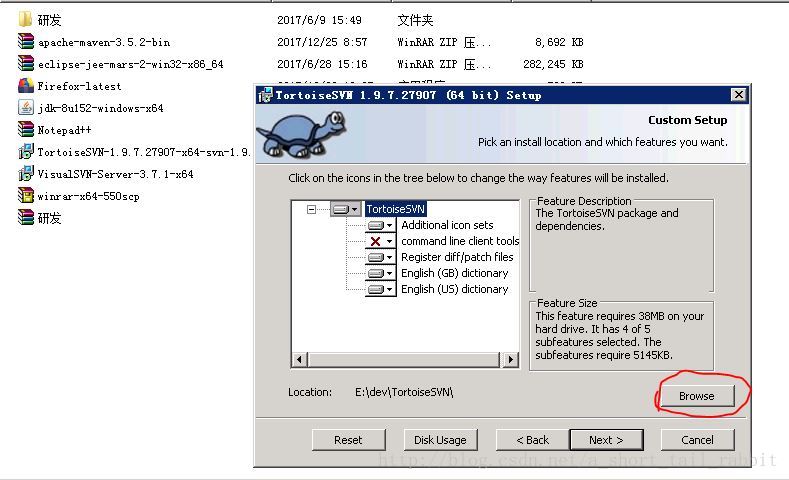
选择好以后如图:直接next’
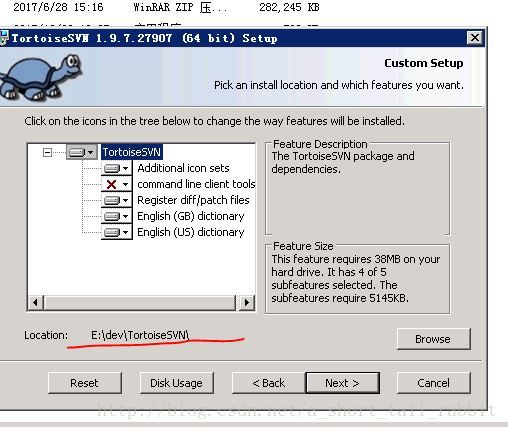
然后 install
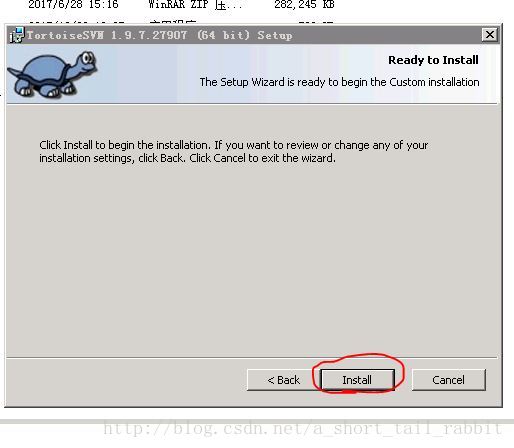
然后finish。
使用svn
1、打开visualsvn,右键—>新建
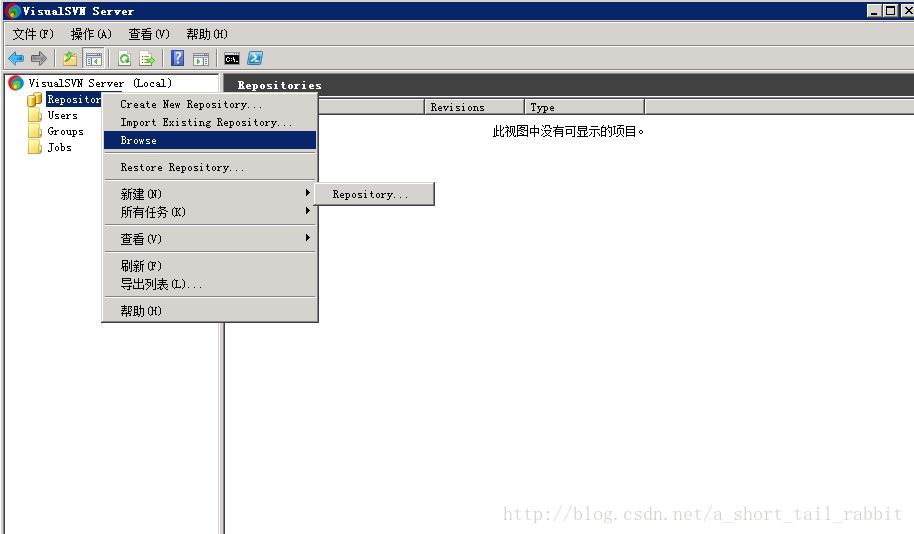
2、然后会有如下的选择,默认就好。
常规FSFS存储库当前标准的Subversion存储库是基于FSFS数据的存储后端。FSFS存储库功能齐全,几乎适用于所有使用模式。
分布式VDFS存储库VisualSVN分布式文件系统(VDFS)是专有的数据存储后端,可实现跨不同服务器的透明数据复制。
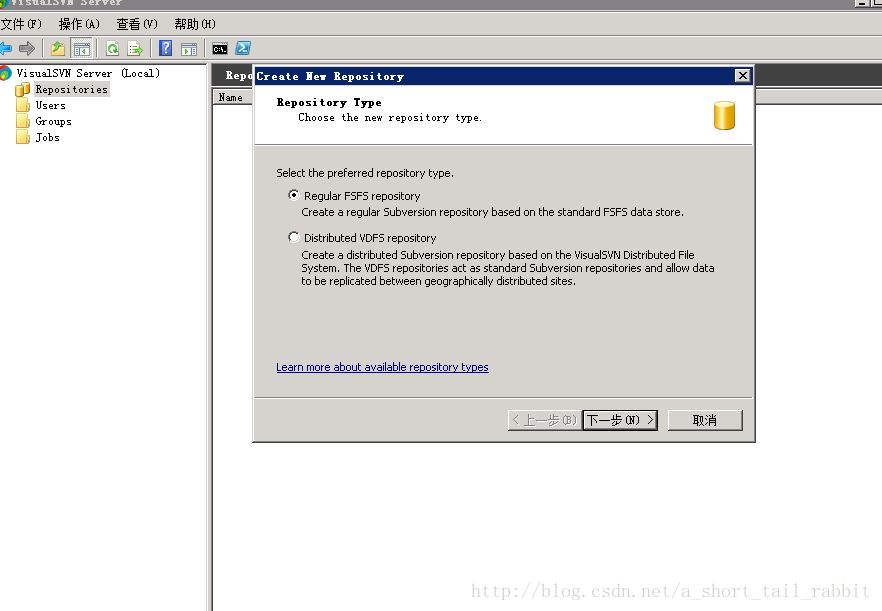
3、这里就是给你的仓库取一个名字。
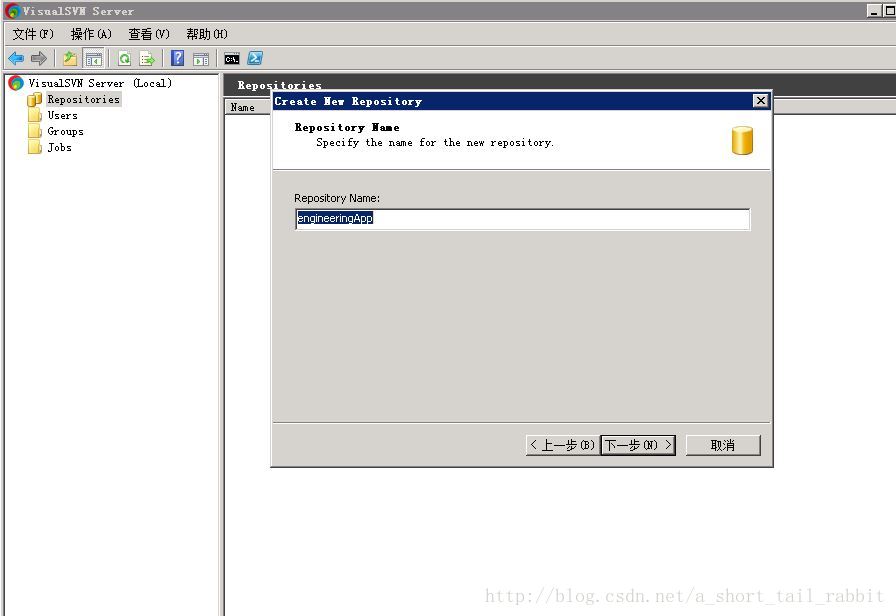
4、接下来就是直接下一步
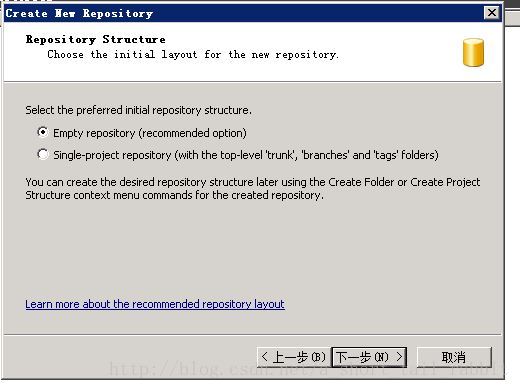
5、然后默认,创建就好
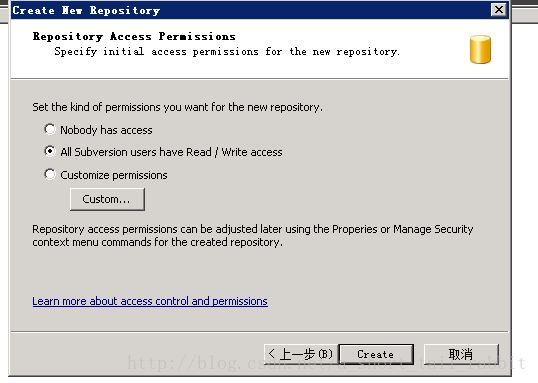
6、直接结束,标红线的地方,就是的地址。
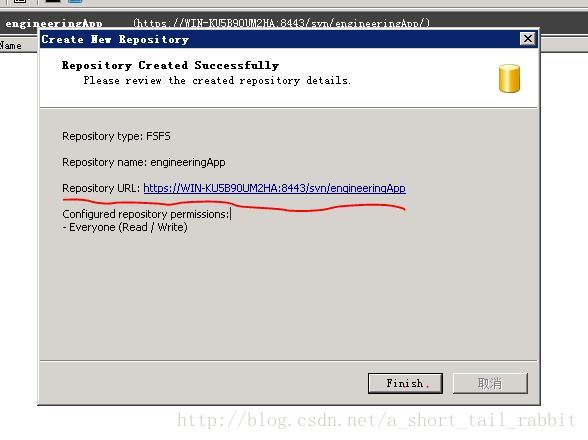
7、 然后新建一个user。选中user,右键,新建,然后输入用户名密码
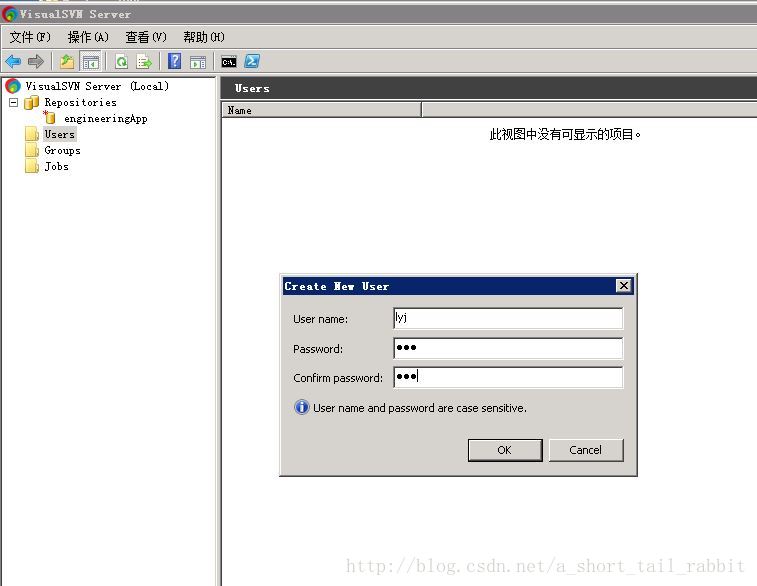
8、配置环境变量。
选择我的电脑,右键,选择属性,选择高级系统配置,选择环境变量
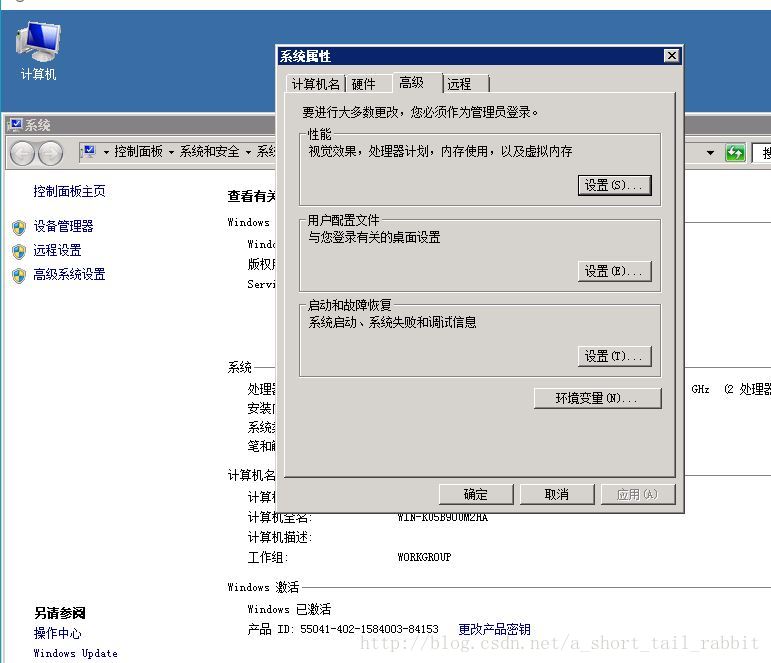
9、新建系统变量,去path里面添加E:\dev\VisualSVN Server\bin;E:\dev\TortoiseSVN\bin。然后确定,注意,路径之间要用封号隔开。
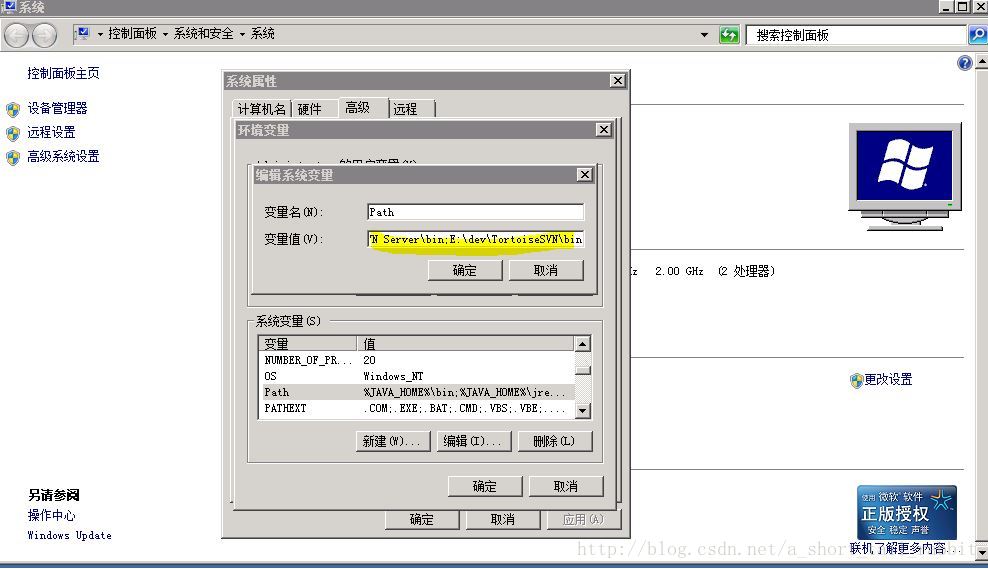
10 打开命令行,输入svnserver –help,出现如下界面
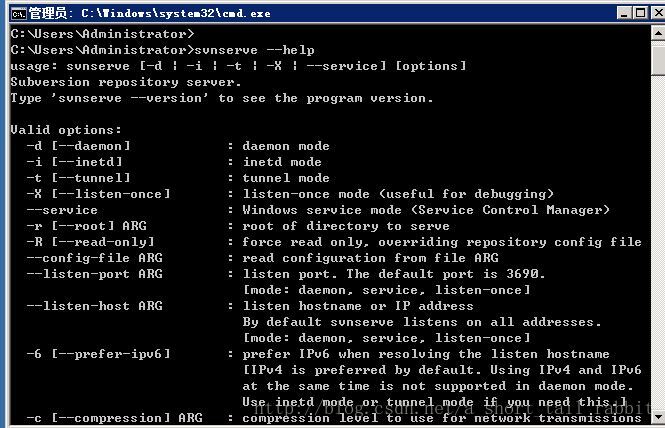
11、 这就说明svn完全安装成功了。
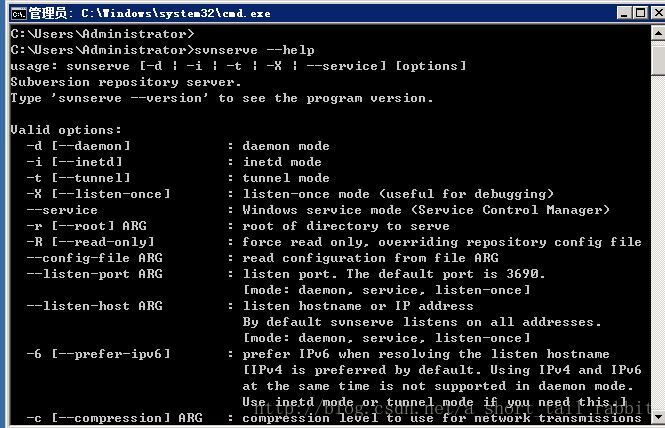
12、安装完成以后,可以去桌面右键看一下有没有svn的菜单,我就没有,所以可以选择去tortoisesvn的安装程序那里选择修复
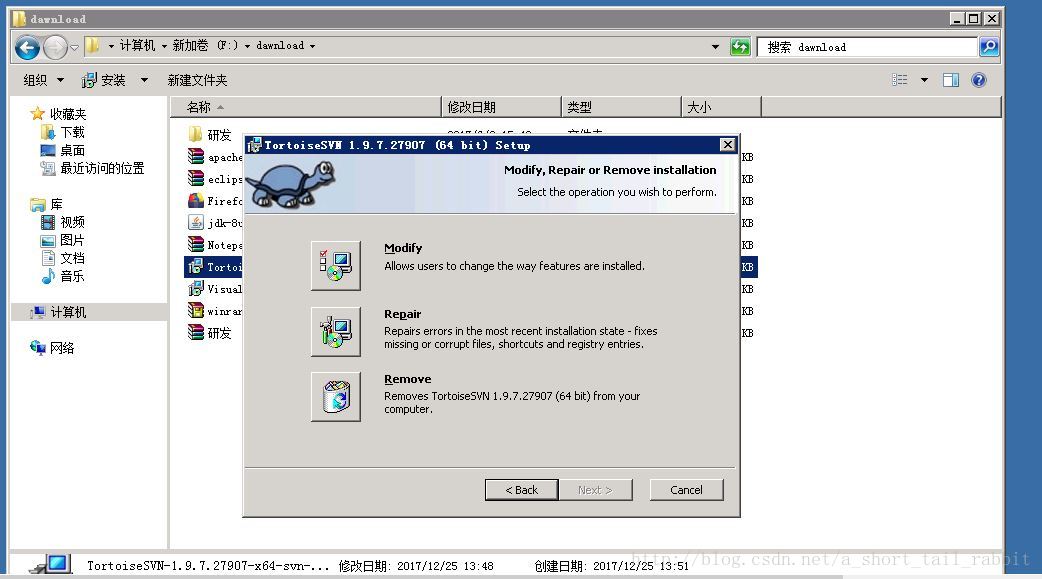
然后在重启,打开电脑后右键就会出现了
上传文档到svn
1、找到一个项目,右键,选择import,然后去你的visualSVN新建的仓库复制你的导入的路径,添加到地址栏,
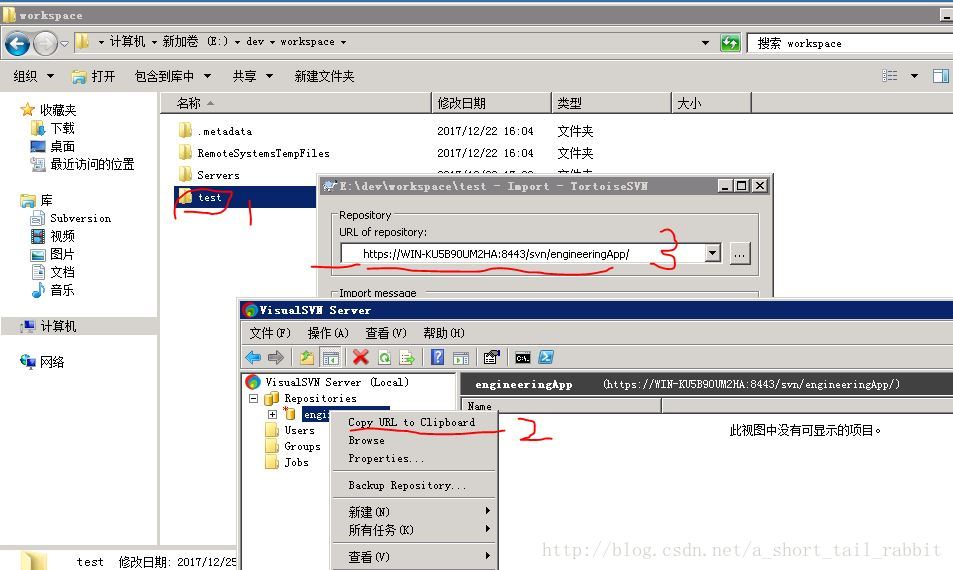
2、点击ok以后,就会出现如下界面,添加用户名与密码
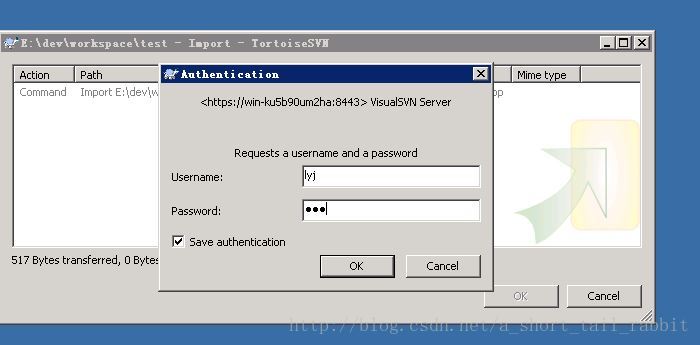
3、这里没有报错,说明顺利添加成功。
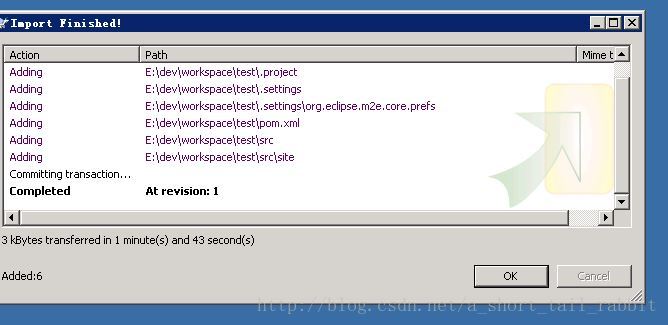
4、然后去你的visualsvn的仓库看看,项目已经存在了。不过记得要先刷新哦
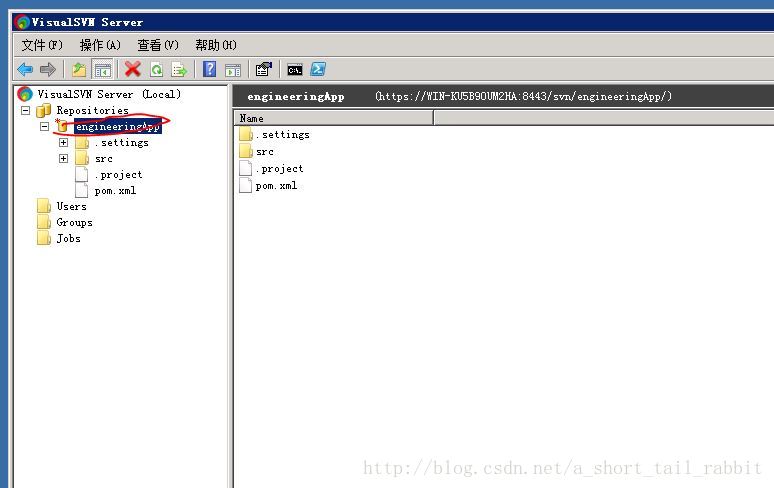
5、检出项目。
这个很简单,只要在桌面右键,然后选择svn checkout,选择你要检出项目存放的位置,就是标红处
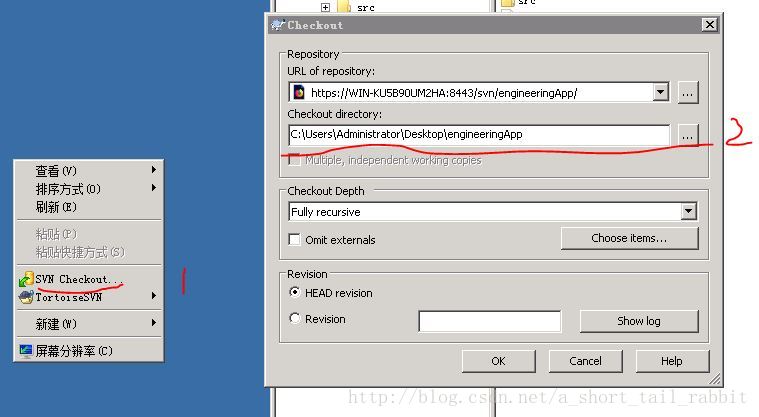
最后,项目也成功检出了。
如何在eclipse里面安装svn的插件
1、这里要先安装svn的插件,首先去官网下载svn的插件。
官网的网址就是http://subclipse.tigris.org/servlets/ProjectDocumentList?folderID=2240
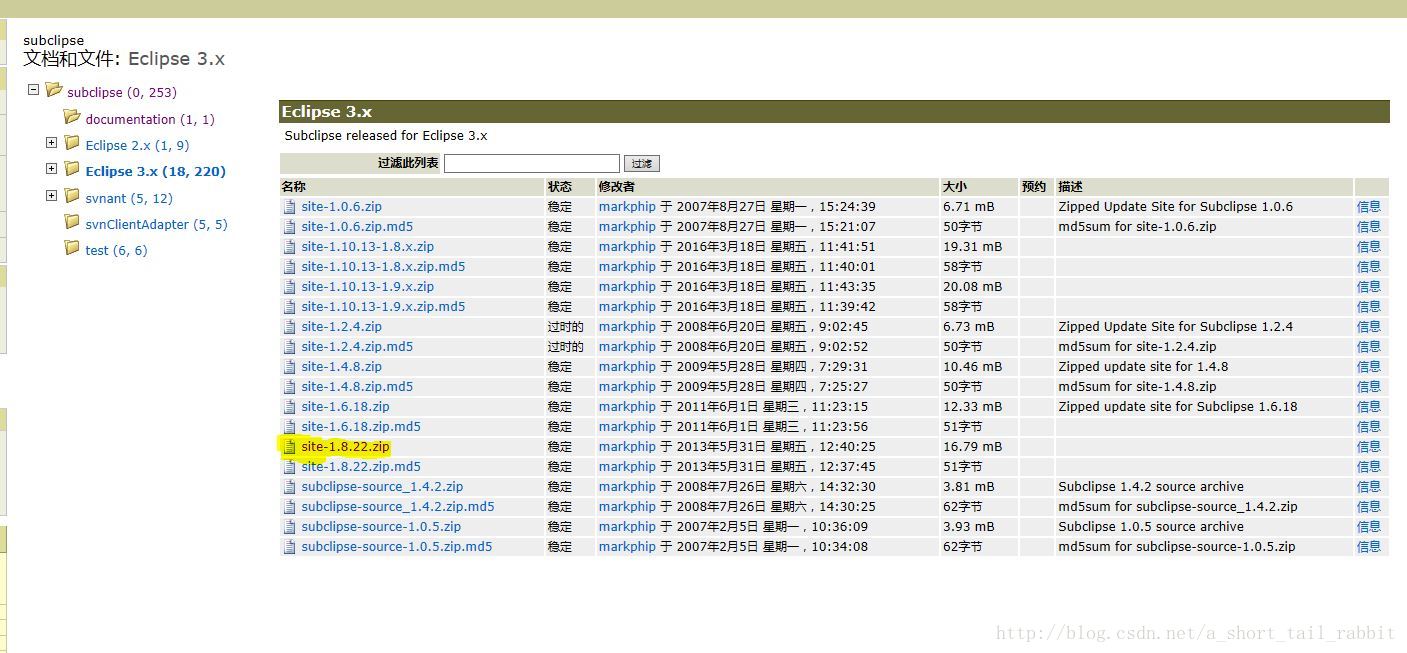
2、解压下载好的文件,我的解压在e盘,然后新建一个文件夹Plugins/subclipse,然后复制里面features,和plugins等所有的文文件,到新建的文件夹 subclipse,
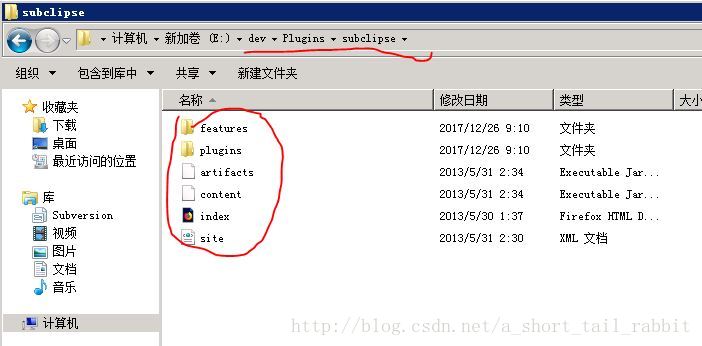
3、到eclipse的安装目录下新建一个links文件夹,然后新建subclipse.link文件,
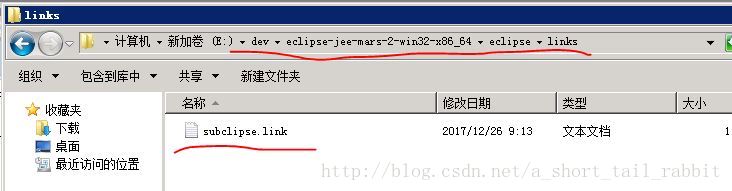
4、在subclipse.link文件写path=E:\dev\Plugins\subclipse,path后面的路径就是刚刚你放插件文件的路径,注意不要写错
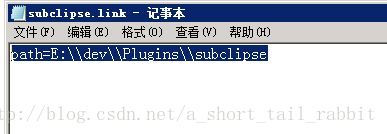
这里要注意的是,写完之后一定要保存。
5、打开命令行,到eclipse的安装目录,然后执行命令 eclipse.exe -clean
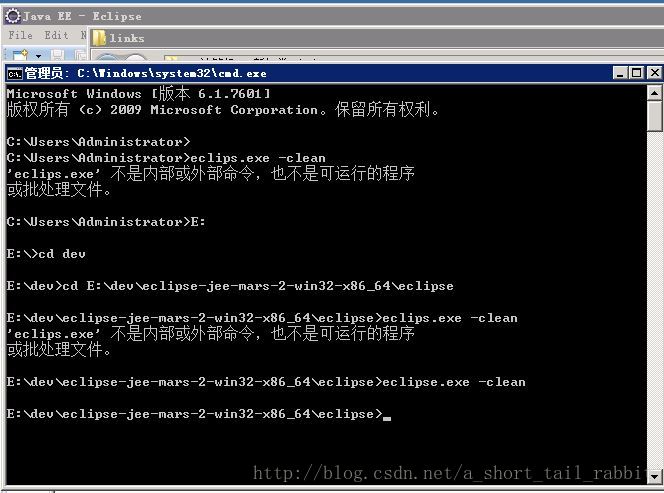
注意:
(1).link文件名,插件所在的文件夹名,path路径名,三者必须一致!
(2).如果想暂时不启动插件:只需把link文件删除,或者将path路径改为非插件所在路径即可
如何在eclipse使用svn
1、在eclipse里面选择一个项目,右键,然后选择team,选择 share project、
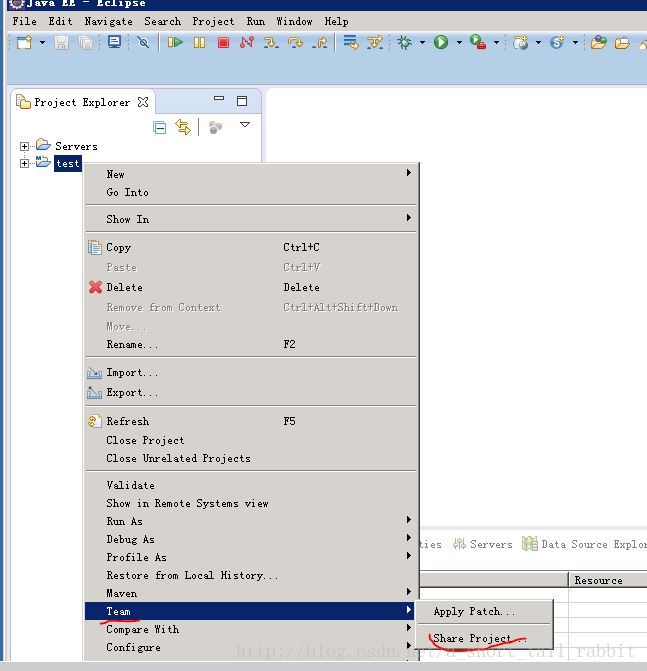
2、选择svn作为项目托管的工具
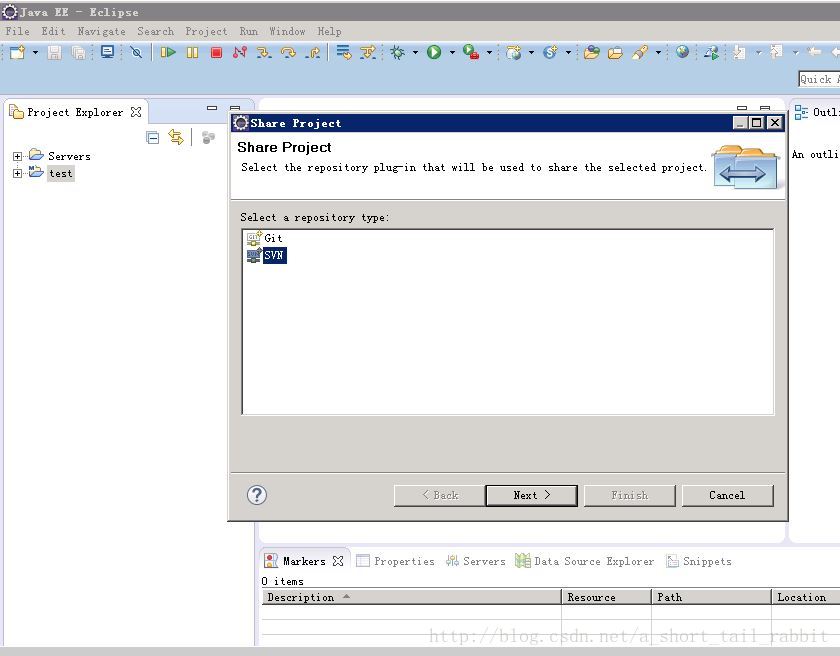
3、第一次使用需要创建资源库的位置】
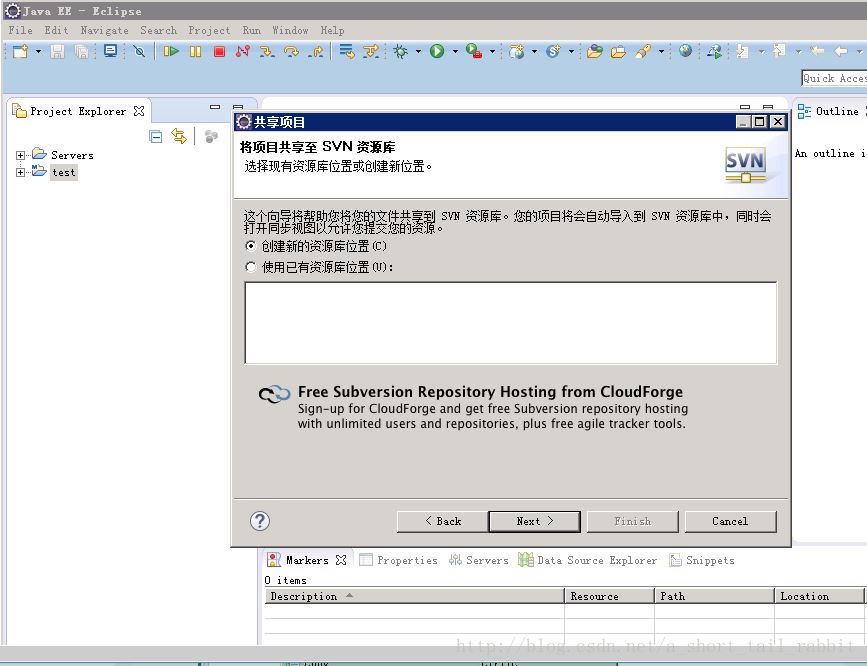
2、去visualsvn里面复制你要上传的路径,然后复制路径到2处。
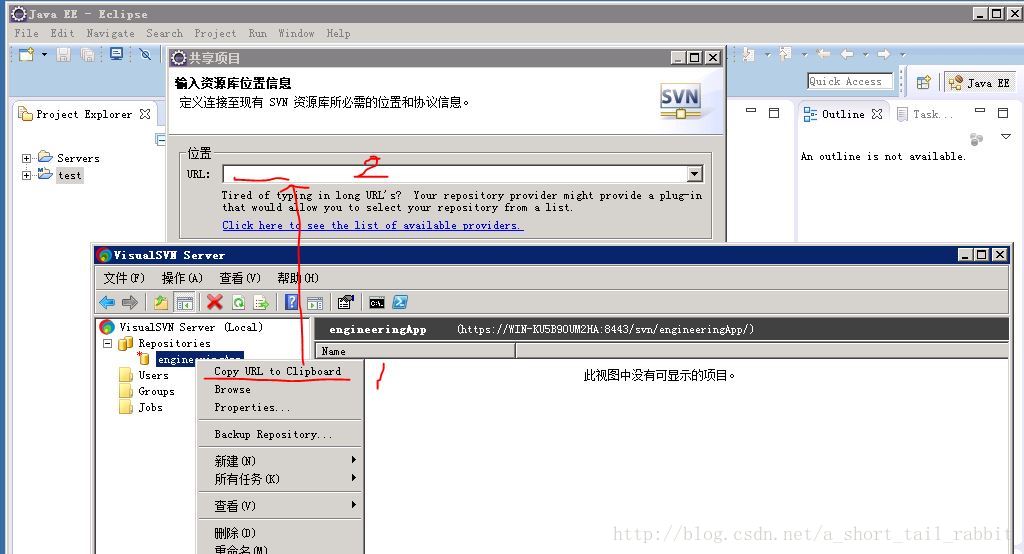
5、这里我使用项目的名称做文件夹的名称
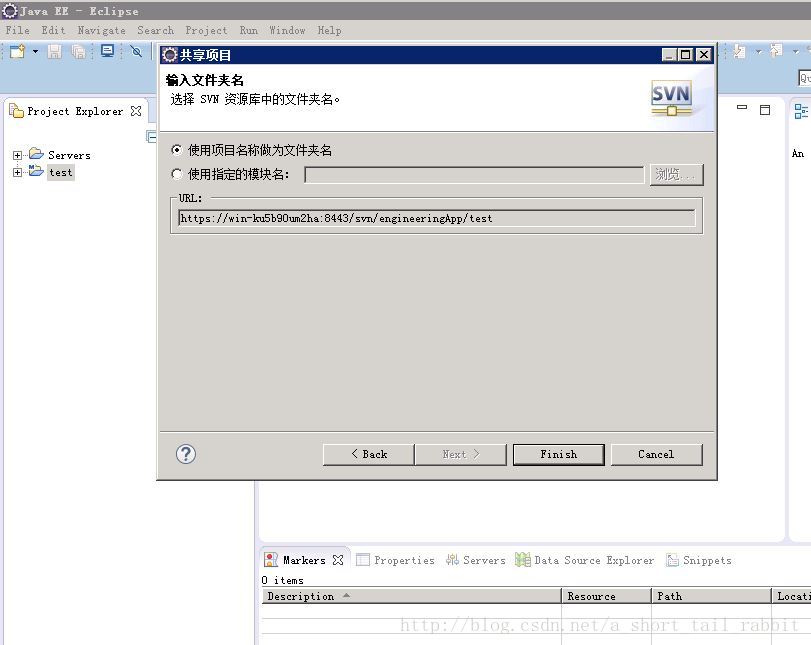
6、接受证书】
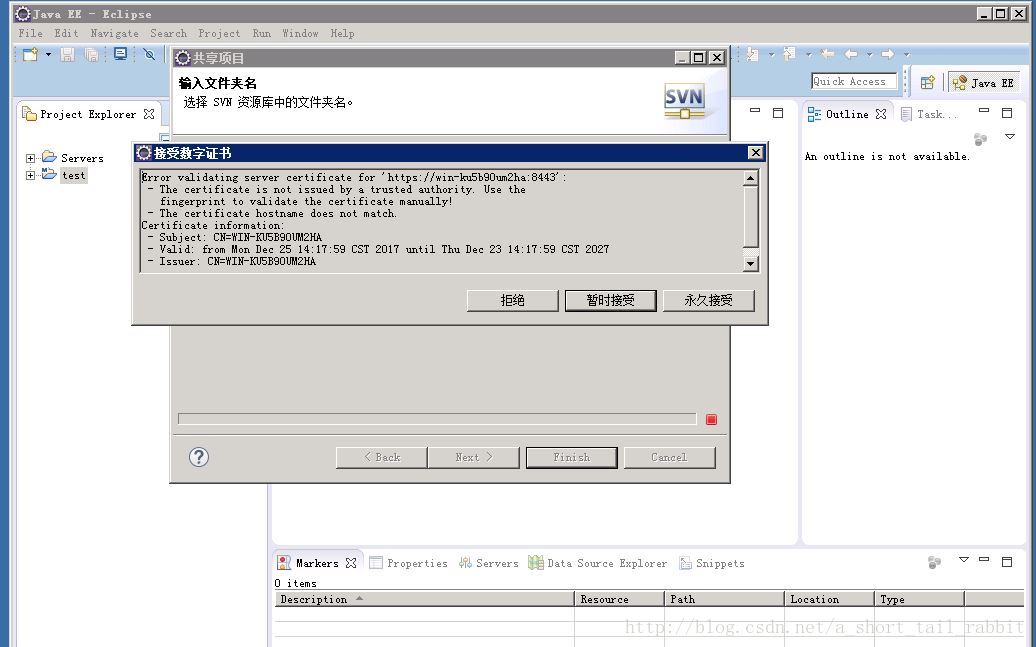
7、然后一直同意,如果出现如下的界面,就选中项目后右键,选择提交
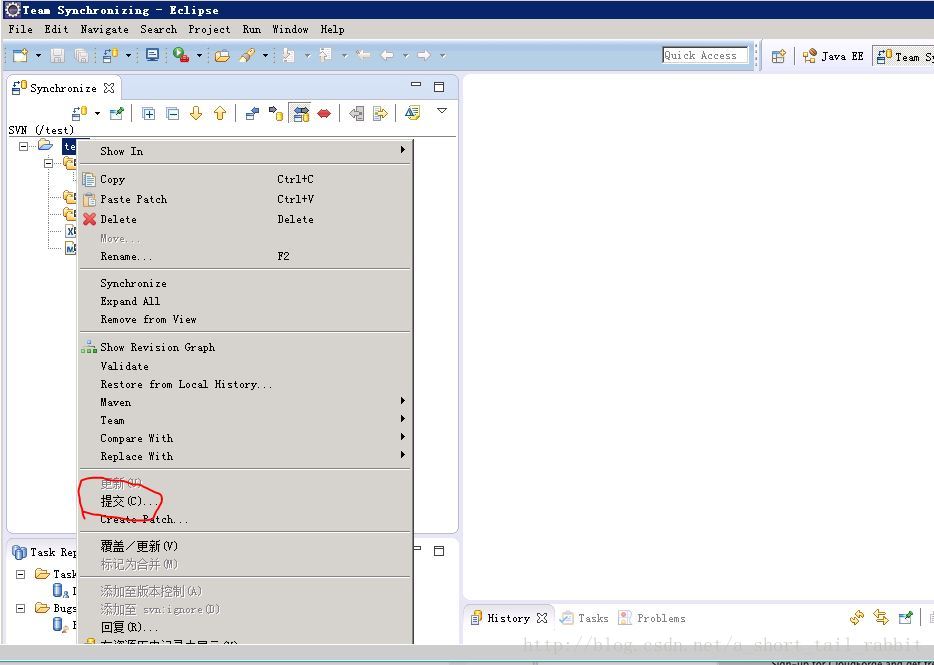
8、接下來,填写提交该项目版本的简要信息。
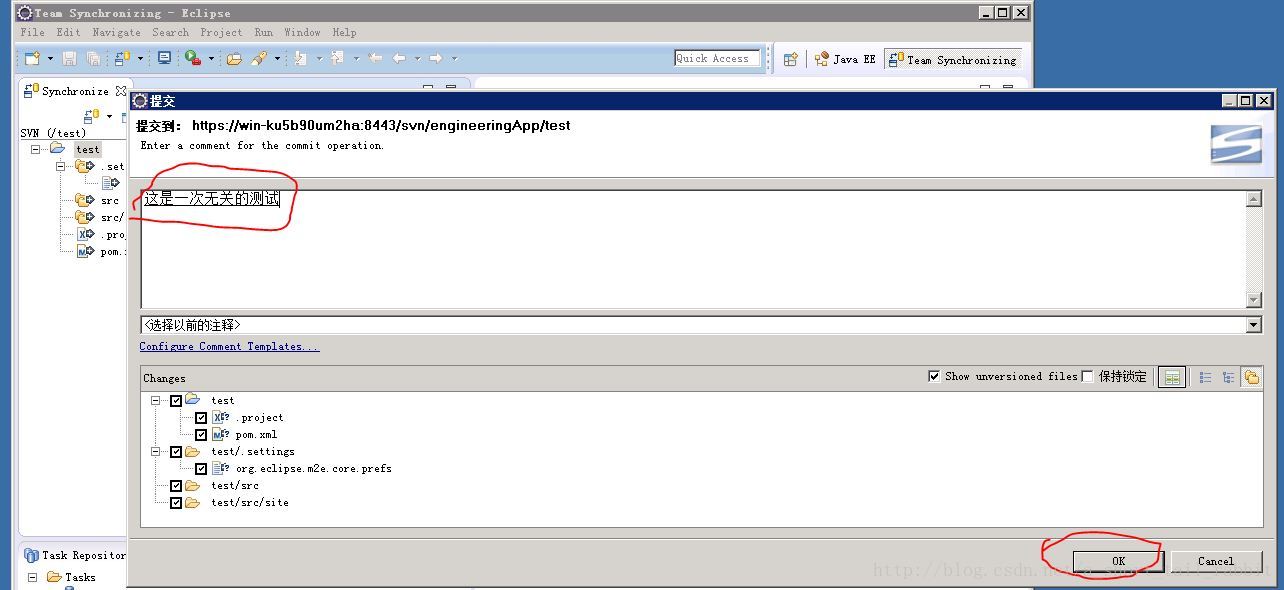
9、然后点击javaee,选中你上传过的项目,然后 选择team,出现如下的svn的目录,就说明上传成功了。
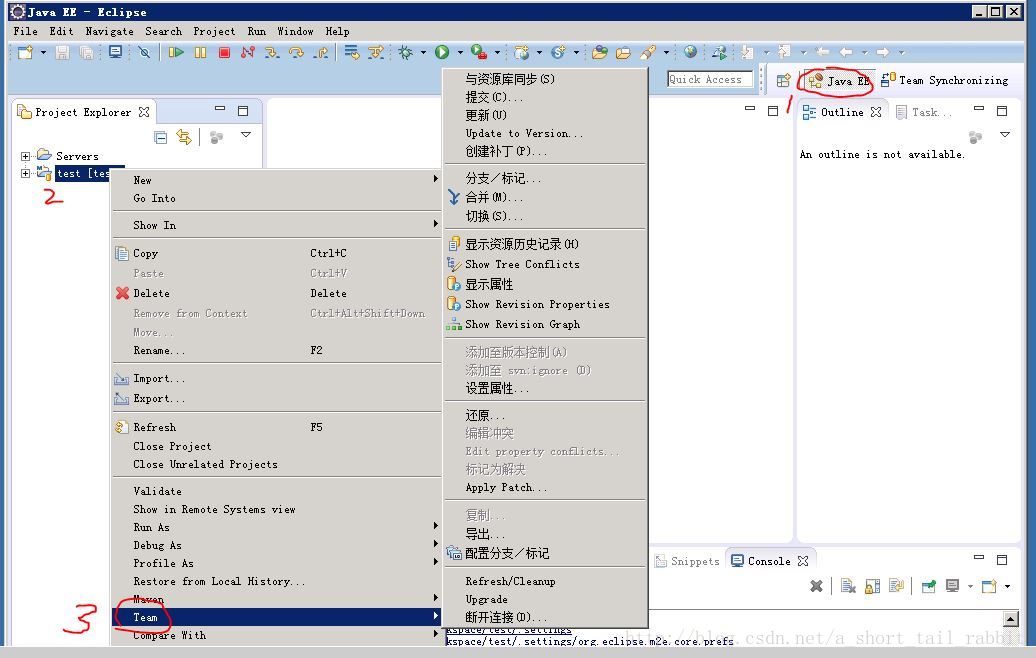
svn就介绍到这里了,我安装的时候也会有一些小问题,不过都解决了,如果你有任何疑问,可以咨询我。








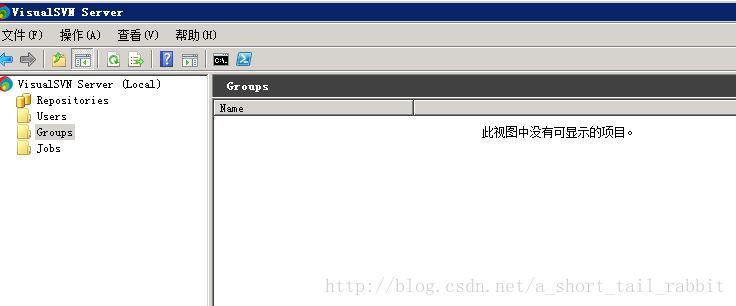
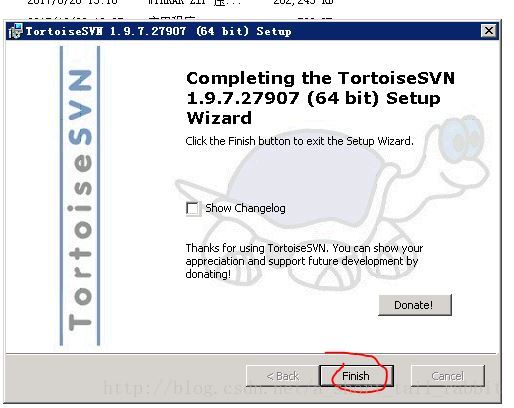

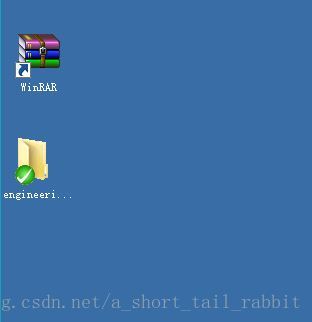














 1万+
1万+

 被折叠的 条评论
为什么被折叠?
被折叠的 条评论
为什么被折叠?








